မာတိကာ
Apple ၏ Magic Mouse ကို iMac၊ iMac Pro နှင့် Mac Pro တိုင်းတွင် ပါ၀င်ပြီး တစ်လုံးကို $79 ဖြင့် သီးခြားဝယ်ယူနိုင်ပါသည်။
၎င်းသည် မောက်စ်တစ်ခုဖြစ်သင့်သည်အတွက် Apple ၏အဖြေဖြစ်ပြီး ၎င်းသည် ၎င်းတို့ထုတ်လုပ်၊ ရောင်းချ၊ နှင့် desktop Macs များနှင့်အတူ ပါဝင်သည့်တစ်ခုတည်းသောမောက်စ်ဖြစ်သည်။ ကွဲပြားသည်—တော်လှန်ရေးသမားပင်—သို့သော် လူတိုင်းနှင့်မကိုက်ညီပါ။
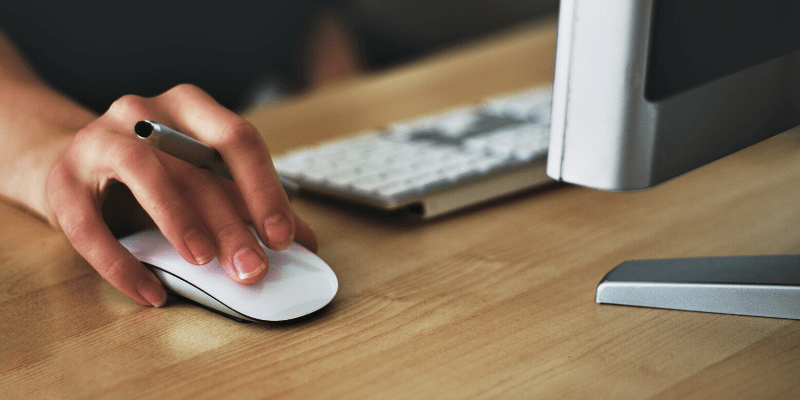
ကံကောင်းထောက်မစွာ၊ သင်သည် ပရိတ်သတ်မဟုတ်ပါက ၎င်းကိုသုံးရန်မလိုအပ်ပါ။ အဆုံးမရှိသော အစားထိုးကြွက်များနှင့် အခြားညွှန်ပြသည့်ကိရိယာများသည် သင့် Mac နှင့် အလုပ်လုပ်မည်ဖြစ်သည်။ ပိုမိုသိရှိနိုင်စေရန်အတွက် ကျွန်ုပ်တို့၏ Mac mouse ပြန်လည်သုံးသပ်ချက်ကို ဖတ်ရှုပါ။
သင်ပိုမို "သာမန်" နှင့် စျေးသက်သာသော၊ အမိုက်စားနှင့် နည်းပညာမြင့်တစ်ခုခု သို့မဟုတ် သင့်အရွတ်များကို ကယ်တင်ပေးမည့် ergonomic mouse ကို သင်ရှာဖွေနေသည်ဖြစ်စေ အရေအတွက်များစွာရှိပါသည်။ အရည်အသွေးပြည့်မီသော အခြားရွေးချယ်စရာများ။
Magic Mouse နှင့်ပတ်သက်ပြီး အဘယ်အရာကွာခြားသနည်း။
ဘာလို့ လူတိုင်းက Magic Mouse ကို မချစ်ကြတာလဲ။ ကျွန်ုပ်အပါအဝင် လူအချို့— Apple ၏မောက်စ်ကို လုံးဝနှစ်သက်စေသည့် အင်္ဂါရပ်များက လူအချို့ကို စိတ်အေးစေသည် သို့မဟုတ် စိတ်အနှောင့်အယှက်ဖြစ်စေသည်။
ဘာများကွာခြားသနည်း။ ပုံမှန် Apple ဖက်ရှင်တွင်၊ ၎င်းသည် မယုံနိုင်လောက်အောင် သေးငယ်သည်။ မြင်ရမည့် ခလုတ် သို့မဟုတ် လှိမ့်ဘီးတစ်ခုမျှ မရှိတော့ဘဲ အချို့သောလူများက ၎င်းကို လွတ်သွားကြသည်။
ထိုအစား၊ ၎င်းသည် ပုံမှန်အားဖြင့် ထိန်းချုပ်မှုများရှိသည့် အသေးစား touchpad ပါရှိသည်။ ခလုတ်များရှိသကဲ့သို့ အဆိုပါမျက်နှာပြင်၏ ဘယ်ဘက် သို့မဟုတ် ညာဘက်ခြမ်းကို နှိပ်ပါ၊ ခလုတ်တစ်ခုကို နှိပ်လိုက်သကဲ့သို့ မောက်စ်က တုံ့ပြန်မည်ဖြစ်သည်။
သင်သည် scroll wheel လှည့်နေသကဲ့သို့ သင့်လက်ချောင်းကို ရွှေ့လိုက်ပြီး မောက်စ်က လိမ့်သွားမည်ဖြစ်သည်။သင်အသုံးပြုနေသည့် စာမျက်နှာကို ရွှေ့ပါ။ နောက်ထပ်ရှိပါသေးတယ်!
သင့်လက်ချောင်းကို ဘယ်မှညာသို့ လျှောချနိုင်သည် (သို့မဟုတ် အပြန်အလှန်အားဖြင့်) မောက်စ်သည် သင်အသုံးပြုနေသည့်အက်ပ်ပေါ်မူတည်၍ အလျားလိုက် သို့မဟုတ် စာမျက်နှာများကို လှည့်ပေးမည်ဖြစ်သည်။
Spaces နှင့် full-screen အက်ပ်များကြားတွင် ပြောင်းရန် လက်နှစ်ချောင်းဖြင့် အလျားလိုက် ပွတ်ဆွဲပြီး Mission Control ကိုဖွင့်ရန် လက်နှစ်ချောင်းဖြင့် ညင်သာစွာ နှစ်ချက်တို့၍ လက်နှစ်ချက်ဖြင့် နှိပ်နိုင်သည်။
၎င်းသည် ခလုတ်များ သို့မဟုတ် ဘီးများမပါသော မောက်စ်မှ လုပ်ဆောင်နိုင်စွမ်းများစွာရှိပြီး macOS ၏ စွယ်စုံရအမူအယာများကို ပြသသည်။
ထိုအရာများပင်လျှင် ဤကြွက်များသည် လူတိုင်းကို ပျော်ရွှင်စေမည်မဟုတ်ပါ။ တကယ်တော့၊ ငါကိုယ်တိုင်က တခြားညွှန်ပြကိရိယာကို ပိုကြိုက်တယ်။ Magic Mouse တွင် လက်ဟန်ခြေဟန်များကို အသုံးပြု၍ အလွန်ရောင်းစားလာပြီးနောက်၊ ၎င်းတို့ကို ပိုမိုအသုံးပြုနိုင်သည့် Magic Trackpad သို့ ပြောင်းခဲ့သည်။
အခြားသူများတွင် မတူညီသော အကြိုက်များရှိသည်။ အချို့သော လုပ်ဆောင်ချက်များကို လုပ်ဆောင်ရန် မောက်စ်ခလုတ်အများအပြားကို စိတ်ကြိုက်ပြင်ဆင်နိုင်သည်ကို နှစ်သက်ကြပြီး မောက်စ်တစ်ခုမှ အဆိုပါခလုတ်များကို အက်ပ်တစ်ခုချင်းစီအလိုက် စိတ်ကြိုက်ပြင်ဆင်နိုင်စေမည်ဖြစ်သည်။
အခြားအသုံးပြုသူများသည် အရည်အသွေးမြင့် scroll wheel မှ သင်ရရှိသည့် အရှိန်အဟုန်ကို နှစ်သက်ကြပြီး Magic Mouse သည် အလျားလိုက်နှင့် ဒေါင်လိုက် နှစ်ခုလုံး လှိမ့်နိုင်သော်လည်း၊ ဖန်တီးသူ အများအပြားသည် trackball ကို အသုံးပြု၍ ၎င်းကို နှစ်သက်ကြသည်။
အသုံးပြုသူများရှိသကဲ့သို့ ညွှန်ပြသည့်ကိရိယာ စိတ်ကြိုက်ရွေးချယ်မှုများ အများအပြားရှိပုံရသည်။ ဘယ်ဟာက သင့်အတွက် အကောင်းဆုံးလဲ။ မင်းသိအောင် ငါကူညီပါရစေ။
Apple Magic Mouse အတွက် အကောင်းဆုံး အခြားရွေးချယ်စရာများ
ဤသည်မှာ Apple Magic Mouse ၏ အရည်အသွေးငါးခုဖြစ်ပြီး ၎င်းတို့ကို အဘယ်ကြောင့်ရွေးချယ်သင့်သနည်း။
1. သင်၏လက်ဟန်များကို ချဲ့ထွင်ပါ- Magic Trackpad
Apple Magic Trackpad သည် ၎င်းတို့၏ mouse ထက် အနည်းငယ်သာလွန်သည်။ ၎င်းသည် လုံးဝရွေ့လျားခြင်းမရှိသော ပြန့်ကားသောမျက်နှာပြင်တစ်ခုသာဖြစ်သည်။ မျက်နှာပြင်အောက်တွင် ခလုတ်များ ရှိနေသည်ဟု ခံစားရသော်လည်း ၎င်းသည် haptic တုံ့ပြန်ချက်၏ ပုံရိပ်ယောင်ဖြစ်သည်။
Apple က သင်တစ်လရနိုင်သည် သို့မဟုတ် တစ်ကြိမ်အားသွင်းရုံဖြင့် ဘက်ထရီသုံးနိုင်မည်ဟု ခန့်မှန်းထားသော်လည်း ကျွန်ုပ်ပိုရရှိပါသည်။ အားသွင်းနေစဉ်တွင် သင်သည် စက်ပစ္စည်းကို ဆက်လက်အသုံးပြုနိုင်ပါသည်။
ခြေရာခံပဒ်၏မျက်နှာပြင်သည် Magic Mouse ထက် များစွာပိုကြီးပြီး လမ်းကြောင်းတစ်ဖက်ကို လှိမ့်ရန် ပိုမိုလွယ်ကူသည်ကို ကျွန်ုပ်တွေ့မြင်ရပါသည်။ အပိုနေရာသည် မောက်စ်မလုပ်ဆောင်နိုင်သော အမူအယာများစွာကို ဖွင့်ပေးသည့် နောက်ထပ်လက်ချောင်းများအတွက် နေရာလည်း ပေးသည်-
- လက်ချောင်းသုံးချောင်းကို ဆွဲယူခြင်းဖြင့် စာသားကို ရွေးပါ၊
- ချဲ့ရန် လက်နှစ်ချောင်းကို ဖိထားခြင်းဖြင့် အပြင်သို့ လှည့်ပါ၊
- လက်နှစ်ချောင်း တစ်ဖက်ကို ရွှေ့ခြင်းဖြင့် လှည့်ပါ၊
- လက်နှစ်ချောင်းဖြင့် ညာဘက်အစွန်းမှ ဘယ်ဘက်သို့ ပွတ်ဆွဲခြင်းဖြင့်၊
- အရာများကို ဖိဆွဲပါ လက်သုံးချောင်းသုံးပြီး၊
- ထို့ပြင် ဒက်စ်တော့၊ Launchpad သို့မဟုတ် Expose နှင့် data detectors များကို ရှာဖွေပြသနိုင်သည့် နောက်ထပ် အမူအယာများလည်း ရှိသေးသည်။
၎င်းတို့ကို သင်၏ Trackpad ဆက်တင်များတွင် ထပ်မံရှာဖွေနိုင်ပါသည်။ ၊ BetterTouchTool ကိုအသုံးပြုပြီး ပြင်ပဆော့ဖ်ဝဲလ်တူးလ်ကို အသုံးပြု၍ သင့်ကိုယ်ပိုင်လက်ဟန်များကို ဖန်တီးပါ။
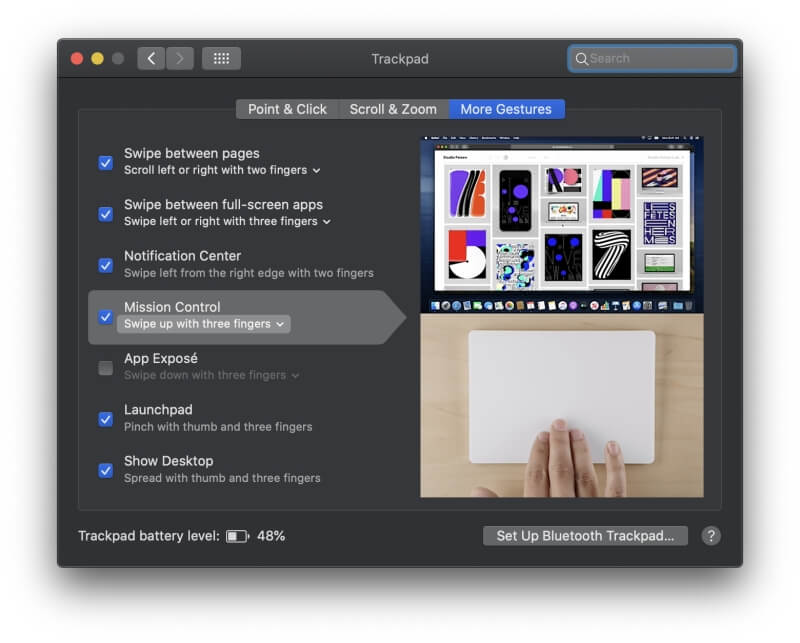
ခြေရာခံပဒ်သည် မောက်စ်ထက် အနည်းငယ်သာ၍ တိကျသောကြောင့် ၎င်းသည် မရရှိနိုင်ပါ။သင်သည် အသေးစိတ်ဂရပ်ဖစ်များစွာကို လုပ်ဆောင်ပါက စံပြကိရိယာဖြစ်ပါစေ၊ သို့သော် သင်သွားနေသည့် သို့မဟုတ် စားပွဲသို့မဝင်ရောက်ပါက ပို၍အဆင်ပြေပါသည်။
ခြေရာခံပက်ဒ်များနှင့် ကြွက်များ၏ အားသာချက်များနှင့် အားနည်းချက်များအကြောင်း နောက်ထပ်ဆွေးနွေးမှုအတွက်၊ Magic Mouse vs Magic Trackpad ဆောင်းပါးကို ကြည့်ပါ။
2. သင့်ခလုတ်များကို စိတ်ကြိုက်ပြင်ဆင်ပါ- Logitech MX Master 3
Logitech MX Master 3 သည် Apple ၏ Magic Mouse နှင့် အလွန်ကွဲပြားခြားနားသော အားသာချက်များရှိသည့် ပရီမီယံမောက်စ်ဖြစ်သည်။ ၎င်းတွင် အလွန်ထိတွေ့နိုင်သော ခလုတ်ခုနစ်ခုပါဝင်ပြီး ၎င်းတို့ကို Logitech Options ဆော့ဖ်ဝဲလ်ကို အသုံးပြု၍ အက်ပ်တစ်ခုချင်းအလိုက် စိတ်ကြိုက်ပြင်ဆင်နိုင်သည်၊ သို့မဟုတ် Logitech မှပံ့ပိုးပေးထားသော အဓိကအက်ပ်များအတွက် ကြိုတင်သတ်မှတ်ထားသောပုံစံများကို သင်အသုံးပြုနိုင်ပါသည်။
သင်သည် ဘီးနှစ်ဘီး၊ သင့်လက်ညိုးအောက်တွင် တစ်ခု၊ နောက်တစ်ခုသည် သင့်လက်မအောက်၌လည်း အသုံးပြုနိုင်မည်ဖြစ်သည်။ ၎င်းတို့ကို ဒေါင်လိုက်နှင့် အလျားလိုက် scrolling အတွက် အသုံးအများဆုံးဖြစ်သော်လည်း စိတ်ကြိုက်ပြင်ဆင်နိုင်သည်။ အသုံးပြုသူအများအပြားသည် Magic Mouse ထက် စက်၏ အံဝင်ခွင်ကျပုံသဏ္ဍာန်ကို ပိုမိုသက်တောင့်သက်သာရှိစွာ တွေ့ရှိကြသည်။
ဤမောက်စ်တွင် အစွမ်းထက်သောအင်္ဂါရပ်များစွာ ရှိပါသည်။
ဦးစွာ၊ သင်သည် ကြွက်များစွာကို ဝယ်ယူရန် မလိုအပ်စေရန် ၎င်းကို ကွန်ပျူတာ သို့မဟုတ် စက်သုံးမျိုးအထိ တွဲချိတ်နိုင်သည်။ ၎င်းကို တစ်ကြိမ်လျှင် ကွန်ပျူတာတစ်လုံးထက်ပို၍ အသုံးပြုနိုင်ပြီး ဖိုင်များကို ဆွဲယူခြင်း သို့မဟုတ် ကွန်ပြူတာတစ်ခုမှ အခြားတစ်ခုသို့ စာသားကူးယူခြင်းတို့ကိုပင် ပြုလုပ်နိုင်သည်။
ရွေ့လျားဘီးများသည် ကျေနပ်အားရဖွယ်ကောင်းသော အရှိန်အဟုန်ကို ရရှိသည်။ Logitech ၏ Magspeed နည်းပညာသည် မျဉ်းတစ်ကြောင်းချင်းတိုးရန် သို့မဟုတ် ရှေ့တိုးရန် ဆုံးဖြတ်ရန် သင့်လှိမ့်ခြင်း၏အမြန်နှုန်းကို အသုံးပြုသည်။တစ်ကြိမ်လျှင် စာမျက်နှာများမှတစ်ဆင့် လွတ်လပ်စွာ လှိမ့်နိုင်သည်။ မောက်စ်သည် ခိုင်ခံ့ပြီး တာရှည်ခံပြီး ၎င်း၏ USB-C အားပြန်သွင်းနိုင်သော ဘက်ထရီသည် အားသွင်းချိန်ကြားတွင် ရက် 70 ခန့် ကြာရှည်ခံမည်ဖြစ်သည်။
MX Master 3 တွင် Apple ၏မောက်စ်ကဲ့သို့ trackpad မပါရှိသော်လည်း ၎င်းသည် လက်ဟန်များကို လုပ်ဆောင်နိုင်စွမ်းရှိနေဆဲဖြစ်သည်။ ခလုတ်များထဲမှ တစ်ခုသည် သီးသန့် "Gestures" ခလုတ်ဖြစ်သည်။ မောက်စ်ကို ရွှေ့ပြီး ဖိထားရုံဖြင့် လက်ဟန်ခြေဟန်ကို လုပ်ဆောင်ပါ။
အခြားရွေးချယ်စရာများ-
- Logitech M720 Triathlon သည် AA ဘက်ထရီတစ်လုံးမှ နှစ်နှစ်အထိ ခံနိုင်သော 8 ခလုတ် မောက်စ်ဖြစ်သည်။ ကွန်ပြူတာ သို့မဟုတ် စက်သုံးမျိုးအထိ တွဲချိတ်ပါ။
- Logitech M510 သည် စျေးသက်သာသော အခြားရွေးချယ်မှုတစ်ခုဖြစ်သည်။ သင့်ကွန်ပြူတာသို့ချိတ်ဆက်ရန် ဒုံးတစ်ခုလိုအပ်ပြီး AA ဘက်ထရီတစ်လုံးတည်းဖြင့် နှစ်နှစ်ကြာအသုံးပြုနိုင်သော်လည်း Master 3 ၏အဆင့်မြင့်အင်္ဂါရပ်အချို့ ချို့တဲ့နေသည်။
3. သင်၏သယ်ဆောင်ရလွယ်ကူမှုကို မြှင့်တင်ပါ- Logitech MX Anywhere 2S
အချို့ကြွက်များသည် ကြီးမားပြီး ထူထပ်သည်။ သင့်အိတ်ထဲတွင် ပိုမိုလွယ်ကူအဆင်ပြေသော တစ်စုံကို လိုချင်ပါက၊ Logitech MX Anywhere 2S သည် သင်လိုအပ်သော တစ်ခုဖြစ်သည်။
၎င်းသည် သယ်ဆောင်ရလွယ်ကူမှုအပေါ် အာရုံစိုက်ထားသည့် ပရီမီယံမောက်စ်ဖြစ်ပါသည်- အရွယ်အစားသေးငယ်သော်လည်း အတော်လေး သက်တောင့်သက်သာရှိနေဆဲဖြစ်ပြီး ဖန်အပါအဝင် မျက်နှာပြင်အမျိုးမျိုးတွင် ထိထိရောက်ရောက်အလုပ်လုပ်ပါသည်။
ဤမောက်စ်သည် ချောမွေ့စွာ လျှောကျနိုင်သည် မျက်နှာပြင်တိုင်းနီးပါးတွင် MX Master 3 ကဲ့သို့ ကြာရှည်စွာ အားပြန်သွင်းနိုင်သော ဘက်ထရီပါရှိသည်။
သေချာသည်မှာ၊ ၎င်းသည် အားသွင်းရုံဖြင့် သုံးမိနစ်အတွင်း တစ်နေကုန်အလုပ်လုပ်နိုင်သည်။ ၎င်း၏ ခလုတ်ခုနစ်ခုကို စိတ်ကြိုက်ပြင်ဆင်နိုင်သည်၊ဒါပေမယ့် Master 3 ကသာ ဒီ app-by-app ကို လုပ်ခွင့်ပေးပါတယ်။ Master တတ်နိုင်သလောက် ကွန်ပြူတာ သုံးလုံးအထိ အလုပ်လုပ်နိုင်ပါတယ်။
၎င်း၏တစ်ခုတည်းသော scroll wheel သည် Master's ကဲ့သို့ သင်၏စာရွက်စာတမ်းများကို ဖြတ်ကျော်နိုင်သော်လည်း မုဒ်ကို လိုင်းတစ်ခုပြီးတစ်ခုပြောင်းရန် ခလုတ်တစ်ခုနှိပ်ရပါမည်။ ၎င်းသည် အလိုအလျောက်မဟုတ်ပါ။
4. Trackball ဖြင့် လှိမ့်ပါ- Logitech MX Ergo
The Logitech MX Ergo တွင် အလွန်ကောင်းမွန်သော ဒီဇိုင်းနှင့် ခြေရာခံဘောပါရှိသည်။ မောက်စ်ကို နေ့စဥ်ကြာကြာအသုံးပြုပြီး လက်ကောက်ဝတ်နှင့် ကြွက်သားများ တင်းမာမှုကို ရှောင်ရှားလိုသူများအတွက် အကောင်းဆုံးရွေးချယ်မှုတစ်ခုဖြစ်သည်။
ထို့ပြင် trackball များသည် အလျားလိုက် နှင့်/သို့မဟုတ် ဒေါင်လိုက် လှိမ့်မှုများစွာပြုလုပ်ရန် လိုအပ်သော ကွန်ပျူတာအသုံးပြုသူများ၊ တည်းဖြတ်နေစဉ်တွင် ၎င်းတို့၏ timeline နှင့် သီချင်းများကို ဖြတ်၍ရွေ့လျားနေသော ဗီဒီယိုရိုက်ကူးသူ သို့မဟုတ် တေးဂီတထုတ်လုပ်သူအား ပြောပါ။
ကဲ့သို့ ဤနေရာတွင်ကျွန်ုပ်တို့စာရင်းပြုစုထားသောအခြားပရီမီယံကြွက်များ၊ Ergo တွင်ပြန်လည်အားသွင်းနိုင်သောဘက်ထရီပါရှိပြီး၎င်းသည်အားသွင်းချိန်ကြားလေးလအထိကြာရှည်စေရန်ရည်ရွယ်သော်လည်းအသုံးပြုသူအချို့ကဘက်ထရီသက်တမ်းပိုမိုတိုတောင်းသည်ကိုဖော်ပြသည်။
၎င်း၏ခလုတ်ရှစ်ခုသည် Logitech Options ဆော့ဖ်ဝဲကို အသုံးပြု၍ စိတ်ကြိုက်ပြင်ဆင်နိုင်ပြီး ကွန်ပျူတာနှစ်လုံးနှင့် တွဲနိုင်သည်။ ခြေရာခံဘောများအကြောင်း ကျွန်ုပ်၏မှတ်ဉာဏ်မှာ တုံ့ပြန်မှုရှိနေရန် ၎င်းတို့သည် ပုံမှန်သန့်ရှင်းရေးပြုလုပ်ရန် လိုအပ်ပြီး ၎င်းသည် ပြောင်းလဲသွားခြင်းမရှိသော သုံးစွဲသူများ၏ သုံးသပ်ချက်များဖြင့် အကဲဖြတ်ရန် လိုအပ်ပါသည်။
Ergonomics သည် ဤမောက်စ်၏ဒီဇိုင်းအတွက် အရေးကြီးသောအချက်ဖြစ်ပြီး ထူးခြားမှုတစ်ခုဖြစ်သည်။ လုပ်ဆောင်ချက်သည် သင့်အား သက်တောင့်သက်သာအရှိဆုံးကို ရှာဖွေနိုင်စေမည့် ချိန်ညှိနိုင်သော ပတ္တာတစ်ခုဖြစ်သည်။သင့်လက်ကောက်ဝတ်အတွက်ထောင့်။
အသုံးပြုသူအများအပြားသည် ၎င်းသည် ၎င်းတို့၏သက်တောင့်သက်သာမှုအတွက် အထောက်အကူဖြစ်စေသော ခြားနားချက်တစ်ခုဖြစ်ကြောင်း တွေ့ရှိကြပြီး အချို့သော carpal ဥမင်လိုဏ်ခေါင်းဝေဒနာသည်များသည် Ergo ကိုအသုံးပြုခြင်းဖြင့် သက်သာရာရကြောင်း တွေ့ရှိခဲ့ကြသည်။
အခြားရွေးချယ်စရာများ-
- ထို Logitech M570 ကြိုးမဲ့ Trackball သည် စျေးပိုသက်သာသော အစားထိုးတစ်မျိုးဖြစ်သော်လည်း ကြိုးမဲ့ဒေါင်ဂဲလ်လိုအပ်ပြီး အားပြန်သွင်းနိုင်သော ဘက်ထရီမရှိပေ။
5. သင်၏အရွတ်များကို ကာကွယ်ပါ- Logitech MX ဒေါင်လိုက်
သင်လိုချင်ပါက အဘယ်နည်း။ ergonomic mouse ၏သက်တောင့်သက်သာဖြစ်သော်လည်း trackball မလိုအပ်ပါ။ Logitech MX Vertical သည် ကောင်းသောရွေးချယ်မှုဖြစ်သည်။
၎င်းသည် သင့်လက်ကို သဘာဝ "လက်ဆွဲနှုတ်ဆက်ခြင်း" အနေအထားတွင် ထားကာ သင့်လက်ကောက်ဝတ်များပေါ်တွင် တင်းမာမှုကို သက်သာစေရန် ဒီဇိုင်းထုတ်ထားပြီး အခြားကြွက်များ၏ အကွာအဝေး၏ လေးပုံတစ်ပုံမျှသာ ရွေ့လျားရန် သင့်လက်ကို လိုအပ်သည့် အာရုံခံကိရိယာပါရှိပြီး ပင်ပန်းနွမ်းနယ်မှုကို လျှော့ချပေးပါသည်။
၎င်းသည် သက်တောင့်သက်သာရှိမှုကို ဦးစားပေးကာ ခလုတ်လေးခုနှင့် scroll wheel တို့ကိုသာ ပေးဆောင်သူများအတွက် ပိုမိုရိုးရှင်းသော mouse ဖြစ်သော်လည်း၊ ၎င်းသည် အင်္ဂါရပ်များနှင့် မပြည့်စုံပါ။ ၎င်းကို ကွန်ပျူတာသုံးလုံးအထိ တွဲချိတ်နိုင်ပြီး Logitech Options ဆော့ဖ်ဝဲလ်ကို အသုံးပြု၍ ၎င်း၏ထိန်းချုပ်မှုများကို စိတ်ကြိုက်ပြင်ဆင်နိုင်သည်။
မောက်စ်သည် အသုံးပြုသူအများစုအတွက် အရွယ်အစားနှင့် အလေးချိန်ကောင်းမွန်သော်လည်း သင့်လက်များသည် အလွန်ကြီးသည် သို့မဟုတ် အလွန်သေးငယ်ပါက စံပြဖြစ်မည်မဟုတ်ပေ။ ဖြစ်နိုင်ပါက ဝယ်ယူမှုမပြုလုပ်မီ သက်တောင့်သက်သာရှိစေရန် စမ်းသပ်ပါ။
ဒါဆို သင်ဘယ်ဟာကို ရွေးချယ်သင့်လဲ။
လူတော်တော်များများက Apple ရဲ့ Magic Mouse ကိုနှစ်သက်ကြပါတယ်။ ၎င်းသည် ခေတ်မီပြီး ရိုးရှင်းသောပုံပေါ်ပြီး အခြား mouse များနှင့် ကွဲပြားစွာ အလုပ်လုပ်ပါသည်။ အဲဒါကို ကြွက်လို့ ထင်နိုင်တယ်။အနာဂတ် ဒါပေမယ့် လူတိုင်းနဲ့ မကိုက်ညီပါဘူး။
ဘယ်မောက်စ်ကို သင်ရွေးချယ်သင့်သလဲ။
- သင် Magic Mouse မှာ ပိုကြီးတဲ့ trackpad ရှိစေချင်ရင် Apple Magic Trackpad ကို စဉ်းစားကြည့်ပါ။
- သင်သည် လက်ဟန်များပြုလုပ်ရန် ခလုတ်များကိုနှိပ်၍ သင်အသုံးပြုသည့် အဓိကအက်ပ်တစ်ခုစီအတွက် ၎င်းတို့ကို စိတ်ကြိုက်ပြင်ဆင်နိုင်မှုအလားအလာကြောင့် စိတ်ဝင်စားပါက၊ Logitech MX Master 3 ကို စဉ်းစားပါ။
- သင်မောက်စ်ကို သင်နှင့်အတူ ယူဆောင်သွားပါက၊ ကော်ဖီဆိုင်သို့ သို့မဟုတ် ခရီးသွားနေစဉ်တွင် Logitech MX Anywhere 2S ကို စဉ်းစားပါ။
- သင်သည် လက်ကောက်ဝတ်ကို တင်းကျပ်ပြီး ခြေရာခံဘောကို နှစ်သက်ပါက Logitech MX Ergo ကို စဉ်းစားပါ။
- သင်သည် လက်ကောက်ဝတ် ကိုက်ခဲခြင်းအတွက် စိတ်ပူပြီး ခြေရာခံဘော သို့မဟုတ် ခလုတ်များစွာ မလိုအပ်ဘဲ Logitech MX Vertical ကို သုံးသပ်ကြည့်ပါ။
လူတိုင်းနှင့် စိတ်ကြိုက်တိုင်းအတွက် မောက်စ်တစ်ခု အမှန်တကယ်ရှိပုံရသည်။ ဘယ်တစ်ခုကို ရွေးခဲ့လဲ။

